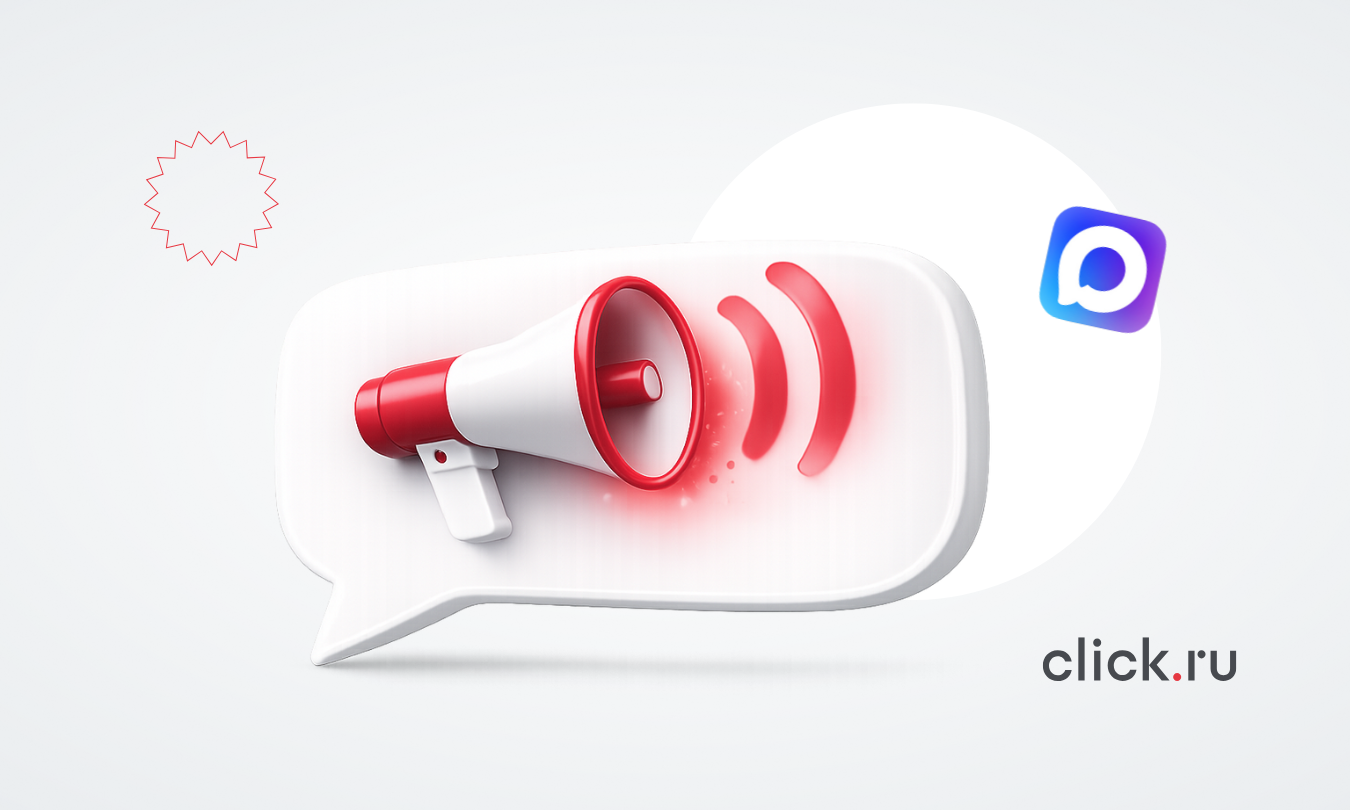Автоматизация контекстной рекламы для профессионалов
Автоматизация настройки и управления контекстной рекламой через Click.ru
Специалисты по контекстной рекламе, много раз запускавшие кампании в Директе и Ads вручную, не всегда представляют, насколько этот процесс можно ускорить. Убедиться в возможности быстрой настройки рекламы можно, воспользовавшись сервисом автоматизации контекстной рекламы Click.ru.
Бесплатный сервис обладает мощными инструментами медиапланирования и генерации объявлений. Он сам подбирает ключевые слова из различных источников, эффективно распределяет между ними средства и создает на их основе объявления. Кроме существенной экономии времени на настройку контекстной рекламы за счет автоматизации, Click.ru предлагает и материальный бонус – вознаграждение в размере 8 % от расходов партнерских аккаунтов.
Рассмотрим самый простой и быстрый способ запустить кампанию Click.ru. Для продвинутых пользователей на каждом шаге доступны более детальные настройки, но этот вариант может служить хорошим стартом работы в системе.
Шаг 1. Зарегистрироваться в сервисе
Перейдите по адресу Click.ru и нажмите кнопку «Регистрация». Введите свои данные и кликните «Зарегистрировать»:
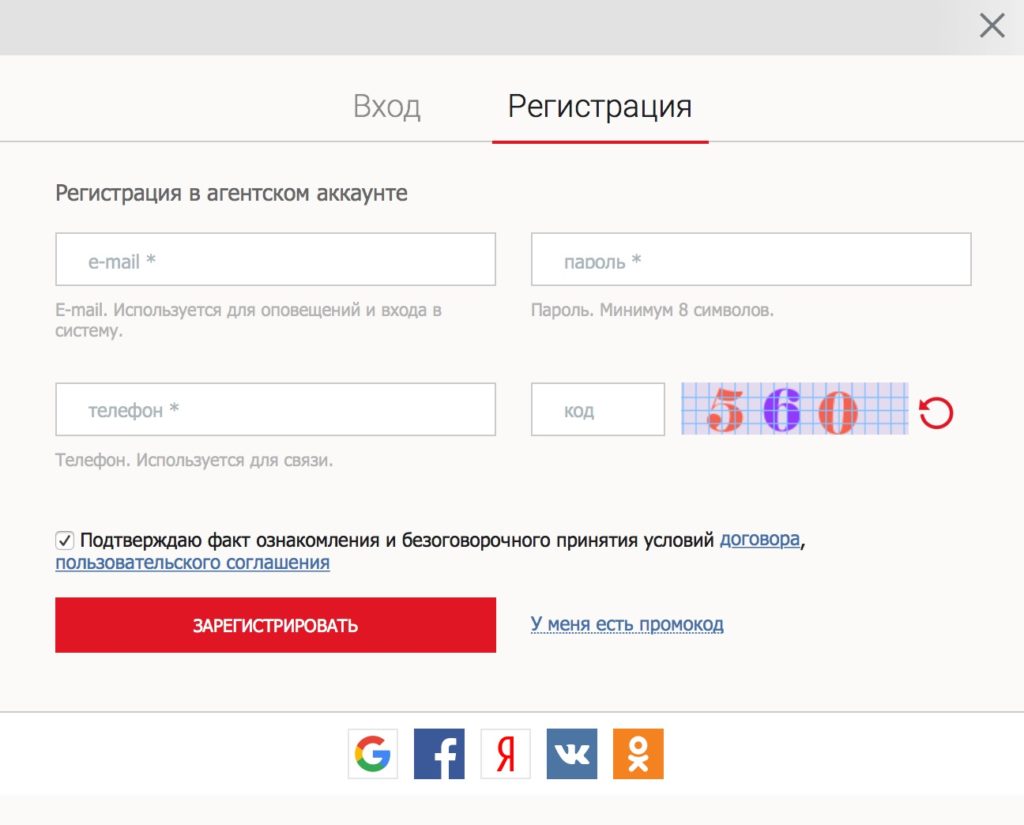
Шаг 2. Создать кампанию
После этого вы попадете в свой мастер-аккаунт, где в дальнейшем будут отображаться все аккаунты ваших клиентов. Строка для первого клиента уже есть – нажмите «Перейти»:

Вы увидите, как сервис автоматизации контекстной рекламы Click.ru заводит новые аккаунты в Яндекс.Директе и Google Ads. Через несколько секунд они появятся на странице управления аккаунтами. Выберите, в какой системе – Яндекс или Google – вы хотите запустить рекламу, и нажмите «Добавить кампанию»:
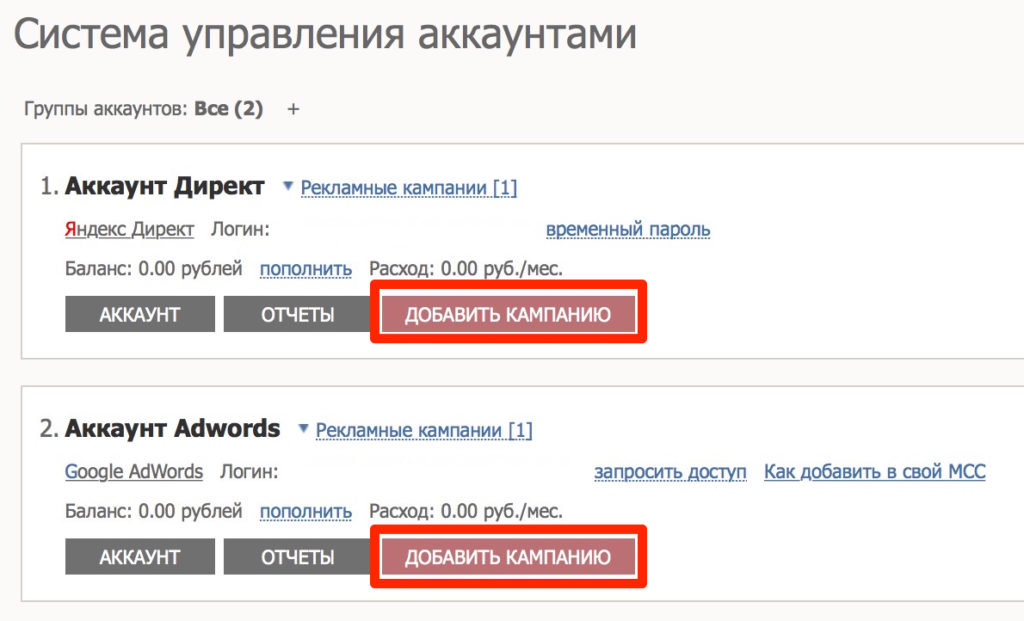
В появившемся окне щелкните «Создать кампанию» – переносить существующие кампании мы пока не будем. Введите название кампании и отметьте, где будет показываться реклама: в поиске, в РСЯ/КМС Google или и там, и там:
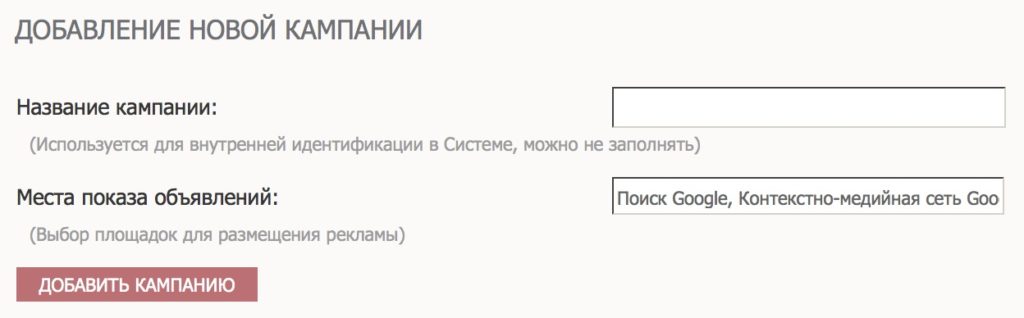
Щелкните «Добавить кампанию».
Шаг 3. Подобрать ключевые слова
В открывшемся окне нажмите «Подобрать слова», чтобы запустить автоматический поиск ключевых фраз. Вам понадобится ввести адрес сайта клиента, а также выбрать рекламные системы и настройки геотаргетинга, для которых будут подбираться слова:
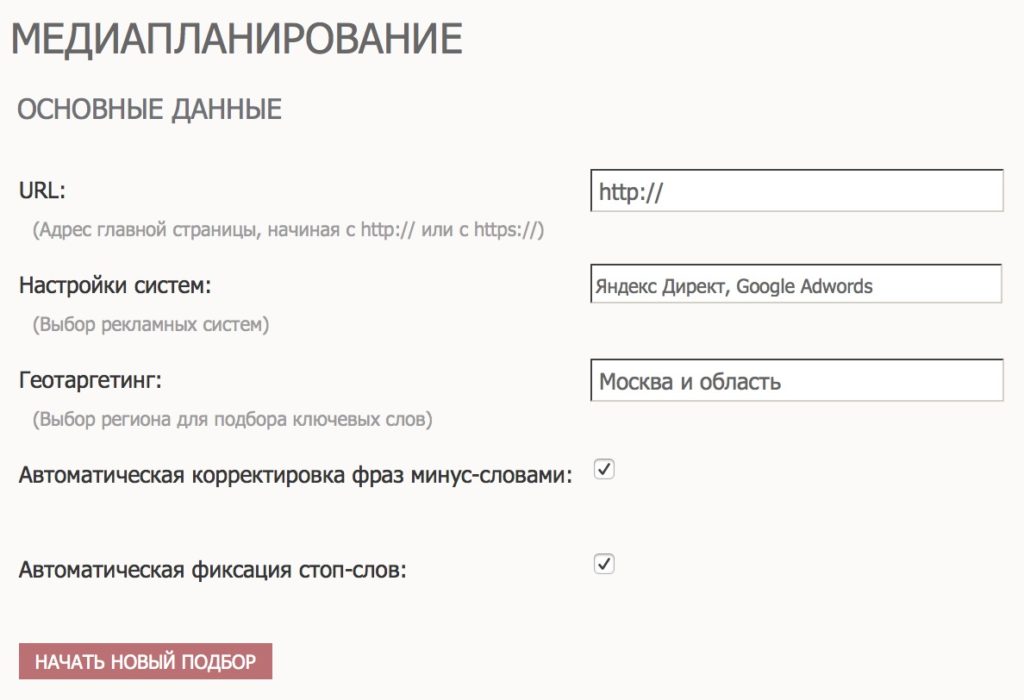
Отметьте галочкой «Автоматическая корректировка фраз минус-словами» и «Автоматическая фиксация стоп-слов», чтобы результаты были точнее. Нажмите «Начать новый подбор».
В сервисе автоматизации контекстной рекламы Click.ru можно составлять семантику таргетинга, основываясь на данных Яндекс.Метрики, Google Analytics или анализа сайтов конкурентов. Однако сейчас мы воспользуемся самой быстрой опцией – подбором слов на основе контента сайта самого клиента:
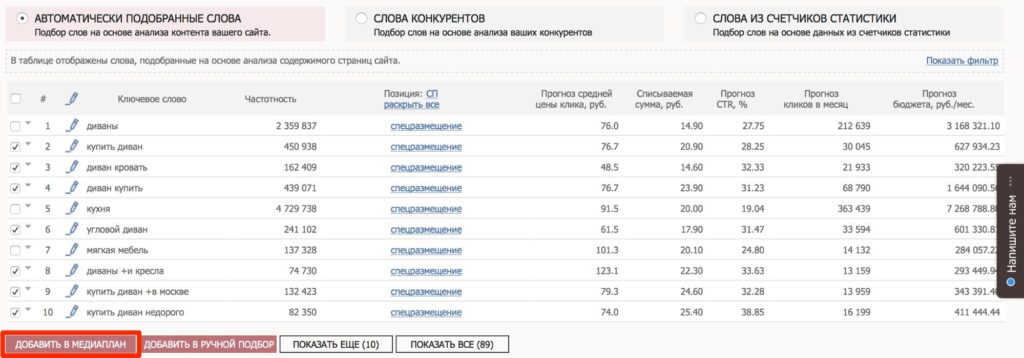
В таблице вы увидите автоматически подобранные ключевые фразы. Выберите среди них те, что вам подходят, и нажмите «Добавить в медиаплан».
Шаг 4. Распределить бюджет
В медиаплане появятся отобранные вами слова с их прогнозируемыми показателями. Еще раз проверьте, что отмечены только те ключи, которые будут использоваться при таргетинге рекламы, и нажмите «Подогнать под бюджет»:
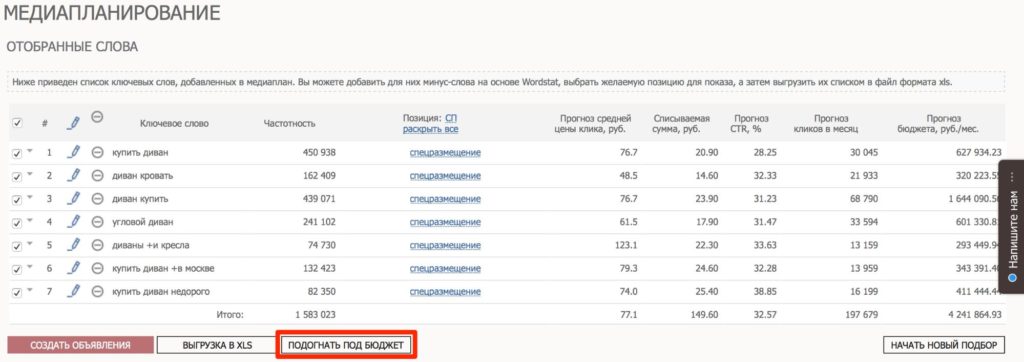
В открывшемся окне введите размер месячного бюджета и/или желаемое число кликов. Нажмите «Подогнать отмеченные» или «Подогнать все»:
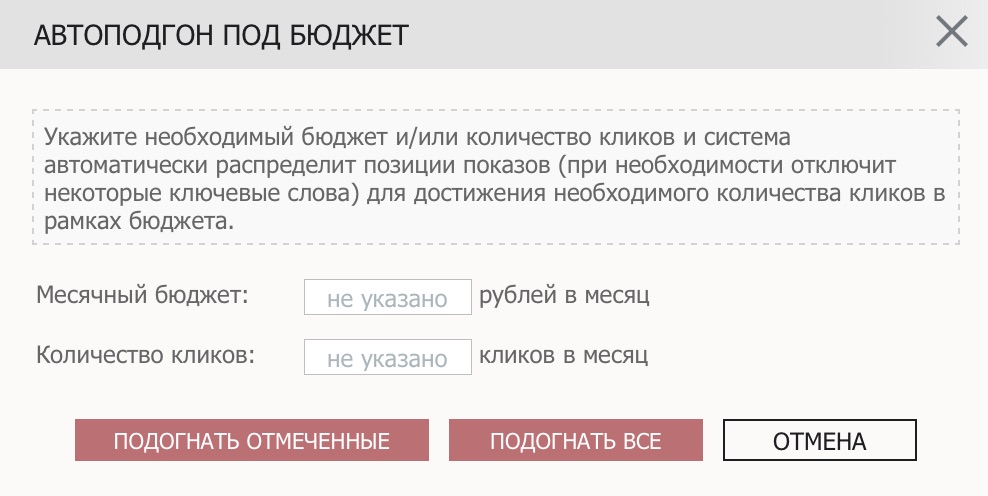
В зависимости от параметров автоматизированная система распределит планируемый бюджет между ключевыми фразами и отключит наименее эффективные из них. Когда все будет готово, нажмите «Создать объявления»:

Шаг 5. Отредактировать объявления
Модуль автоматической генерации объявлений Click.ru создаст для вас готовые шаблоны. Для повышения эффективности каждому ключевому слову будет соответствовать своя группа объявлений. Заголовки и тексты берутся из широкой базы вариантов – и могут подсказать свежую идею для рекламы. Ссылки на посадочные страницы подбираются автоматически. Чтобы отредактировать объявление, щелкните по значку редактирования справа:
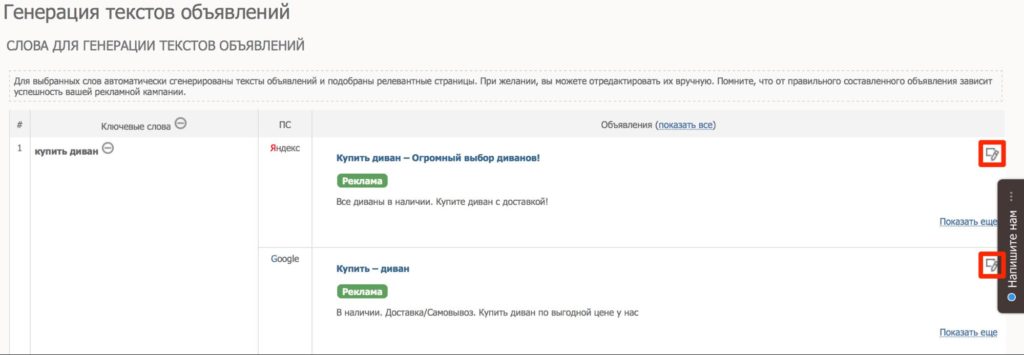
В окне редактирования вы можете изменить заголовок и текст объявления, ссылку на посадочную страницу и привязку к ключевым словам. Чтобы увидеть все добавленные ранее ключевики, нажмите «Показать все слова проекта».
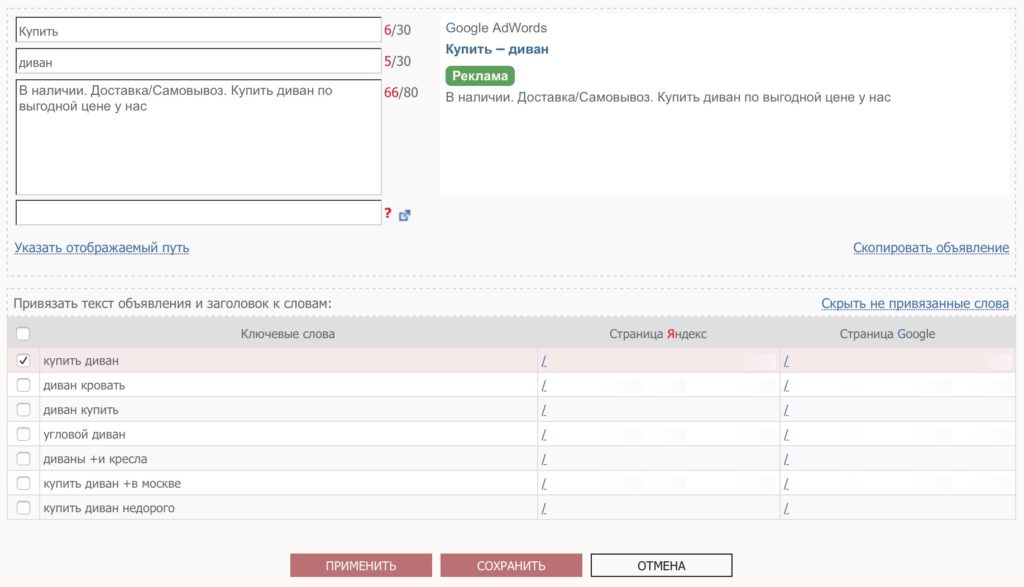
Шаг 6. Загрузить объявления в кампанию
Когда вы завершите редактирование объявлений, нажмите «Загрузить в кампанию»:
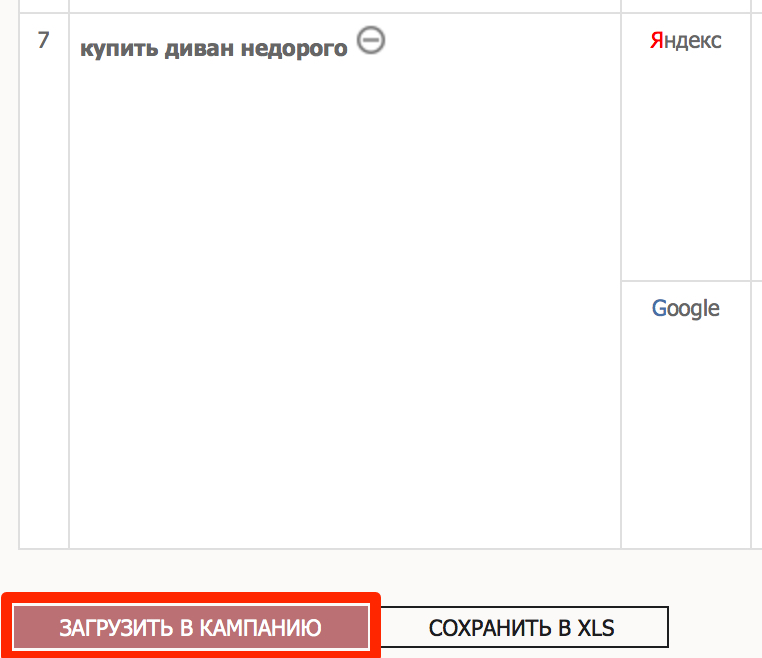
Выберите, в какую рекламную систему вы хотите их загрузить:
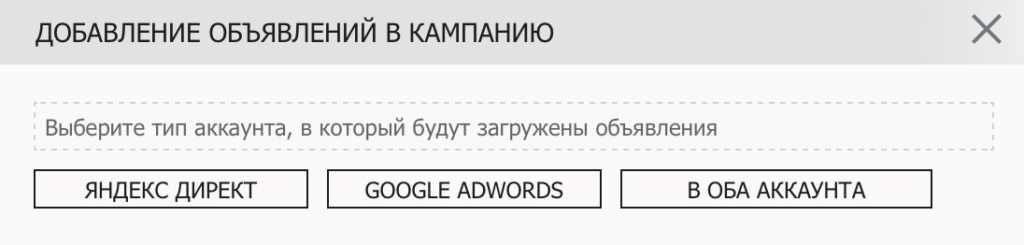
Выберите нужные аккаунты, в поле «Тип загрузки» отметьте «Создать кампанию», укажите места размещения и введите ее название:
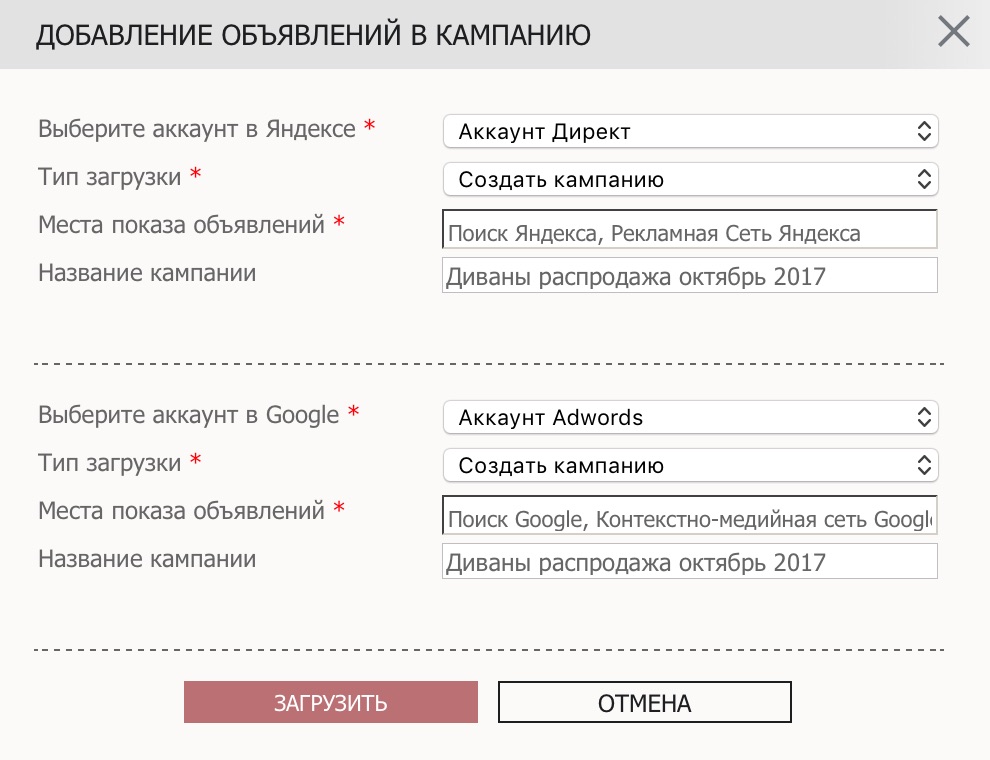
Нажмите «Загрузить», и новая контекстная кампания создана. Остается всего один шаг до начала ее работы.
Шаг 7. Запустить кампанию
Перейдите на вкладку «Список аккаунтов»:

Около новой кампании в нужном аккаунте нажмите на значок «Стоп» в графе «Статус». Он изменится на символ «Play»: это будет означать, что кампания начала работать:

Готово: новая контекстная кампания была настроена и запущена с помощью инструментов автоматизации Click.ru.
Таким образом, запустить кампанию в Директе и Ads можно гораздо проще и быстрее, чем мы привыкли это делать — с помощью сервиса автоматизации контекстной рекламы. Если вы хотите сделать свою работу эффективнее и прибыльнее, переходите на Click.ru уже сейчас и начинайте зарабатывать больше, тратя меньше времени.